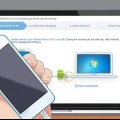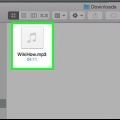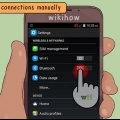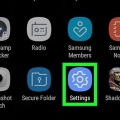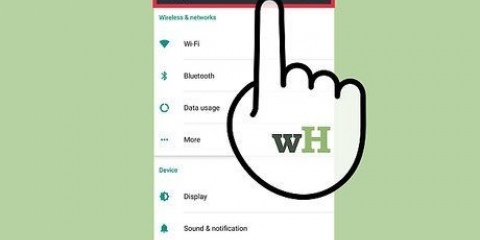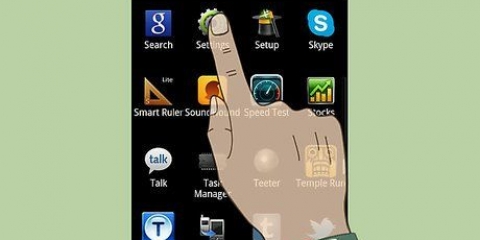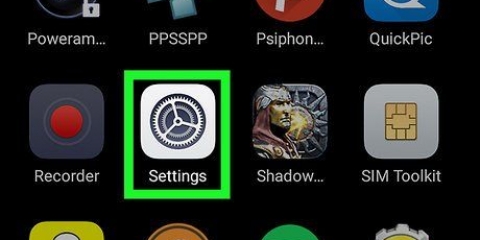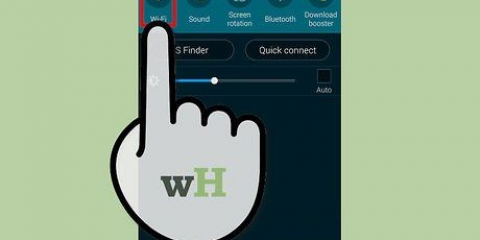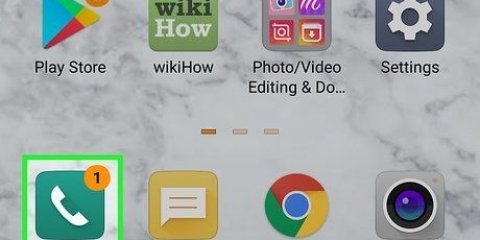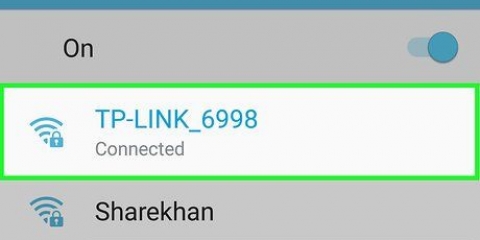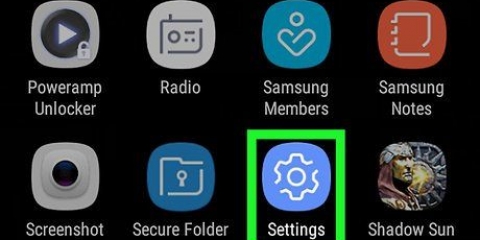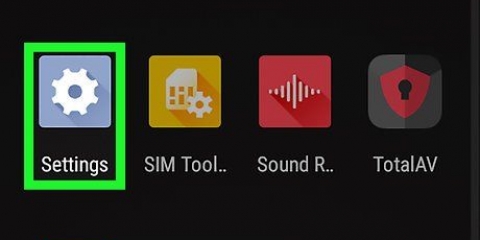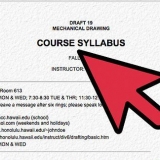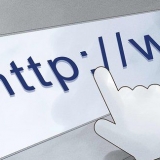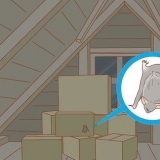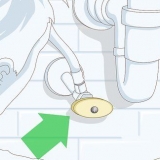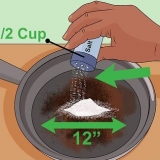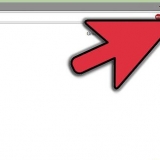Bien que votre téléphone soit connecté à votre ordinateur pendant l`enracinement, c`est une bonne idée de charger votre téléphone au préalable. Si la batterie s`épuise pendant l`enracinement, cela peut endommager le logiciel du téléphone. Téléchargez et exécutez une application de vérification de racine à partir du Play Store pour confirmer que votre téléphone est enraciné.
Racine les téléphones android
Teneur
L`enracinement de votre téléphone Android vous donne plus d`accès au système d`exploitation, vous offrant plus d`options de personnalisation. Parce qu`il y a tellement de téléphones Android différents disponibles, il n`y a pas de méthode racine unique, qui fonctionnera pour chaque téléphone ou version Android. Pour commencer, vous devrez télécharger le logiciel d`enracinement approprié pour votre modèle de téléphone (généralement Windows uniquement), activer le débogage USB sur le téléphone et configurer les pilotes USB sur votre ordinateur. N`oubliez pas de vous procurer un faire une sauvegarde avant l`enracinement.
Pas
Méthode 1 sur 4: Racine les téléphones Samsung Galaxy S/Edge

1. Aller aux paramètres> À propos de` sur votre téléphone. Le bouton « À propos » se trouve en bas du menu des paramètres.
- Remarque : ces étapes sont écrites spécifiquement pour les modèles Galaxy S7 et S7 Edge, mais fonctionneront probablement également pour les modèles Galaxy S précédents, tant que vous téléchargez le fichier CF Auto Root correct pour votre modèle de téléphone.

2. Appuyez 7 fois sur le « numéro de build ». Cela activera les options de développement sur votre téléphone.

3. Retournez dans « Paramètres » et appuyez sur « Développeur ». Cette option de menu apparaît après l`activation du mode développeur et contient une liste d`options de développement et de débogage qui sont normalement masquées.

4. Sélectionnez `OEM Unlock`. Ce paramètre permet à votre téléphone d`être enraciné.

5. Installer et ouvrirOdin sur ton ordinateur. Odin est spécialement conçu pour rooter les téléphones Samsung, mais il n`est disponible que pour Windows.
Ce logiciel peut également être utilisé pour rooter des modèles antérieurs tels que le Galaxy S6, mais vous devrez vous assurer de télécharger le bon fichier autoroot.

6. Téléchargez et installez leaucun pilote USB Samsung. Ceci est nécessaire pour utiliser les options de débogage USB du téléphone sur votre ordinateur.

sept. Téléchargez et récupérez-leS7 ou Bord S7 Fichier autoroot Chainfire sorti. Faites un clic droit sur le fichier ZIP et sélectionnez `Extraire`. Le fichier extrait a l`extension .le goudron.md5.
Si vous utilisez un ancien téléphone Galaxy S, recherchez le CF Autoroot site Web au fichier autoroot correct pour votre modèle spécifique. L`utilisation du bon fichier autoroot est TRÈS important pour éviter d`endommager votre téléphone.

8. Appuyez simultanément sur les boutons Home, Power et Volume Down de votre téléphone. Après quelques instants, le téléphone entrera en mode de téléchargement.

9. Pendant qu`Odin est en cours d`exécution et que votre téléphone est en mode de téléchargement, connectez votre téléphone à l`ordinateur via USB. Après quelques instants, Odin affichera « Message ajouté » indiquant que la connexion entre le téléphone et Odin fonctionne.

dix. Cliquez sur « AP ». Vous serez invité à rechercher le fichier que vous souhaitez utiliser.

11. Sélectionnez le fichier autoroot que vous avez extrait qui se termine par .le goudron.md5.

12. Appuyez sur Start. L`enracinement commence. Votre téléphone redémarrera pendant tout le processus, puis démarrera sur Android une fois terminé.
Méthode 2 sur 4 : enracinement d`un téléphone Nexus

1. Allumez votre téléphone et connectez-le à votre ordinateur via USB.

2. Installez et ouvrez leBoîte à outils racine Nexus sur ton ordinateur. Nexus Root Toolkit peut être utilisé pour déverrouiller et rooter n`importe quel appareil Nexus. Au démarrage, il vous sera demandé le modèle de votre téléphone et la version du système d`exploitation Android.

3. Sélectionnez votre modèle de téléphone dans le menu déroulant.
Aller aux paramètres> À propos du téléphone` sur votre téléphone si vous n`êtes pas sûr. Le modèle est répertorié sous « Numéro de modèle ».

4. Dans le deuxième menu déroulant, sélectionnez la version d`Android que vous utilisez actuellement.
Aller aux paramètres> À propos du téléphone` sur votre téléphone si vous n`êtes pas sûr. Les sections "Version Android" et "Numéro de build" affichent les informations exactes que vous devez choisir.

5. Appuyez sur Appliquer. Vous serez dirigé vers une fenêtre avec des instructions précises sur la façon d`activer le mode de débogage USB.

6. Aller aux paramètres> À propos du téléphone` sur votre téléphone. "À propos du téléphone" se trouve en bas de la page Paramètres.

sept. Appuyez 7 fois sur « Numéro de build ». « Numéro de build » se trouve au bas de la page « À propos du téléphone ». Après la 7ème fois, vous verrez un message indiquant que le mode développeur est activé.

8. Retournez dans « Paramètres » et appuyez sur « Développeur ». Cette option de menu apparaît après l`activation du mode développeur et contient une liste d`options de développement et de débogage qui sont normalement masquées.

9. Sélectionnez « Débogage USB » et appuyez sur « OK ». Vous verrez une invite pour autoriser le débogage sur l`ordinateur auquel vous êtes connecté.

dix. Sélectionnez « Toujours autoriser depuis cet ordinateur » et appuyez sur « OK ».

11. Appuyez sur « OK » sur l`écran d`instructions de Nexus Root Toolkit. Le programme détectera automatiquement les dépendances nécessaires pour rooter votre téléphone.

12. Appuyez sur « Télécharger + mettre à jour toutes les dépendances de fichiers » et appuyez sur « Continuer ». Les dépendances seront téléchargées et vous serez redirigé vers l`interface principale de Nexus Root Toolkit.

13. Appuyez sur « Guide d`installation complet du pilote » pour obtenir des instructions sur la configuration des pilotes. Les étapes dépendent des paramètres actuels de votre pilote. Vous devez désinstaller tous les anciens pilotes si vous avez déjà connecté un autre téléphone Android à votre ordinateur, Nexus Root Toolkit vous recommandera un kit d`installation de pilote correspondant à votre installation.

14. Appuyez sur « Sauvegarder » pour enregistrer toutes les données que vous souhaitez conserver (facultatif). Cela ouvrira un menu avec diverses options de sauvegarde, telles que des contacts, des SMS ou des données d`application. Chaque bouton contient des instructions spécifiques pour sauvegarder les données sur votre ordinateur.

15. Appuyez sur « Déverrouiller ». Cela déverrouillera le bootloader afin que vous puissiez rooter l`appareil. Remarque : ce processus effacera toutes les données de votre téléphone, alors assurez-vous d`avoir sauvegardé tout ce que vous souhaitez conserver.

16. Appuyez sur « Racine ». Nexus Root Toolkit va rooter votre appareil et installer automatiquement le logiciel root SuperSU. Une fois le processus terminé, votre téléphone sera rooté!

17. Appuyez sur `Restaurer`. Cela ouvrira une fenêtre avec plusieurs options de restauration qui correspondent aux options de sauvegarde. Appuyez sur une option pour revenir aux sauvegardes que vous avez effectuées.
Méthode3 sur 4: Rooter des téléphones avec WinDroid Toolkit

1. Regarde legid=75731055 liste de compatibilité des appareils pour vous assurer que vous pouvez utiliser WinDroid Toolkit avec votre téléphone.

2. Connectez votre téléphone à l`ordinateur via USB.

3. Aller aux paramètres> À propos du téléphone` sur votre téléphone. "À propos du téléphone" se trouve en bas de la page Paramètres.

4. Appuyez 7 fois sur « Numéro de build ». « Numéro de build » se trouve au bas de la page « À propos du téléphone ». Après la 7ème fois, vous verrez un message indiquant que le mode développeur est activé.

5. Retournez dans « Paramètres » et appuyez sur « Développeur ». Cette option de menu apparaît après l`activation du mode développeur et contient une liste d`options de développement et de débogage qui sont normalement masquées.

6. Sélectionnez « Débogage USB » et appuyez sur « OK ». Vous verrez une invite pour autoriser le débogage sur l`ordinateur auquel vous êtes connecté.

sept. Sélectionnez « Toujours autoriser depuis cet ordinateur » et appuyez sur « OK ».

8. Télécharger et ouvrirBoîte à outils WinDroid sur ton ordinateur. Après le lancement, vous serez invité à télécharger ADB s`il n`est pas déjà sur votre ordinateur.
Ce programme n`est actuellement disponible que pour Windows.

9. Cliquez pour télécharger l`ADB (Android Debug Bridge). Si vous avez déjà installé ADB, cette invite n`apparaîtra pas. Après avoir installé ADB, une liste des appareils pris en charge apparaîtra.

dix. Sélectionnez la marque de votre téléphone. La liste s`agrandit pour afficher les modèles pris en charge.

11. Sélectionnez votre modèle. Après avoir sélectionné votre modèle, Winroot Toolkit téléchargera automatiquement l`image de récupération et les fichiers autoroot pour votre téléphone. Une fois le téléchargement terminé, vous serez redirigé vers l`interface principale.
Dans le coin inférieur gauche se trouve un indicateur de votre statut en ligne. Si à tout moment vous perdez la connexion, appuyez sur « Actualiser » en bas à droite pour revenir en ligne.

12. Cliquez sur la ou les options qui apparaissent dans la colonne « Déverrouiller le chargeur de démarrage » par ordre décroissant. Les boutons affichés ici dépendent du téléphone que vous déverrouillez (par exemple, "Demander un déverrouillage" ou "Obtenir un identifiant de jeton"). WinRoot Toolkit fournit des instructions sur la façon de préparer le téléphone pour le déverrouillage.

13. Cliquez sur « Déverrouiller le chargeur de démarrage ». Ce bouton téléchargera et exécutera automatiquement le logiciel Winroot Toolkit pour déverrouiller votre chargeur de démarrage.
Déverrouiller votre bootloader effacera les données de votre téléphone. Avant de faire cela, assurez-vous de sauvegarder toutes les données que vous souhaitez conserver.

14. Cliquez sur l`option qui apparaît sous la rubrique « Récupération Flash ». Cette option dépend du téléphone que vous éclat (par exemple "Flash TWRP"). Cela redémarrera automatiquement votre téléphone en mode de démarrage rapide et installera l`image de récupération. Lorsque vous avez terminé, vous serez invité à redémarrer votre téléphone.

15. Cliquez sur « Oui » pour redémarrer votre téléphone. Winroot Toolkit redémarre votre téléphone avec ADB.

16. Cliquez sur `Flash SuperSU` dans la colonne `Gain Root`. Une fenêtre apparaîtra vous demandant de confirmer que vous souhaitez démarrer le processus racine.

17. Cliquez sur `Oui`. Winroot Toolkit transférera automatiquement le fichier autoroot SuperSU sur votre téléphone et le démarrera dans l`image de récupération.

18. Installez SuperSU à partir de l`image de récupération. Les boutons peuvent différer selon la récupération utilisée. Après l`installation, un message apparaîtra dans Winroot Toolkit indiquant que le root a réussi et que votre téléphone doit être redémarré.
Par exemple, avec la récupération TRWP, appuyez sur « Installer », puis sélectionnez le fichier SuperSU et faites glisser « Confirmer Flash » pour activer SuperSU sur votre téléphone.

19. Redémarrez votre téléphone. Votre téléphone démarrera avec un accès root dans le système d`exploitation Android!
Méthode4 sur 4: Enracinement d`autres téléphones Android

1. Rechercher dans leForums XDA à votre téléphone. Les forums XDA sont un collectif de développeurs Android créant des moyens de rooter divers téléphones. Recherchez l`en-tête « Aller à » et cliquez sur le nom de la marque de votre téléphone. Recherchez ensuite le modèle de votre téléphone pour obtenir des instructions spécifiques sur la façon de rooter votre téléphone.

2. ApprisSDK Android (Kit de développement logiciel) et ADB (pont de débogage Android) savoir. Ces outils utilisent la ligne de commande sur votre ordinateur et sont nécessaires pour déverrouiller et rooter certains téléphones plus récents comme le HTC 10 ou le Moto X Pure.
Le SDK Android est également l`outil le plus utilisé pour rooter un téléphone Android à partir d`un Mac.

3. Root à l`aide d`un logiciel « en un clic » pour les téléphones plus anciens. Des programmes comme racine de serviette ou FramaRoot peut être utilisé pour connecter certains modèles de téléphones plus anciens avec Android 4.4 ou plus pour rooter. Consultez chaque site Web pour vérifier si votre modèle de téléphone est pris en charge par le logiciel.
Des astuces
Mises en garde
- Assurez-vous que le logiciel que vous utilisez correspond au modèle et à la version du téléphone que vous essayez de rooter. Une incompatibilité peut entraîner l`échec de la racine et votre téléphone peut geler.
- Déverrouiller le bootloader et rooter le téléphone peut annuler votre garantie.
- Vous ne pourrez peut-être pas rooter certains téléphones. Ceci est particulièrement courant sur les modèles plus récents, alors assurez-vous que c`est possible avant de commencer à rooter. Sinon, diverses choses peuvent arriver, de la simple perte de temps au gel accidentel du téléphone.
Articles sur le sujet "Racine les téléphones android"
Оцените, пожалуйста статью
Similaire
Populaire